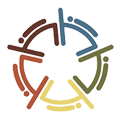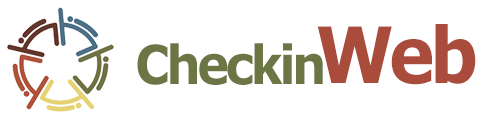Get in touch
+553132979600
contato@editnet.com.br
Criar e editar pacotes
Os banners são imagens que ilustram o link de chamada na página inicial para um pacote. Ao clicar no banner, a página com todo o conteúdo do pacote será exibida.
O banner em formato paisagem deve ser mais largo do que alto. Ele irá aparecer em dispositivos com telas maiores como computadores. O banner em formato retrato deve ser uma versão mais alta do que larga. Ele irá aparecer em dispositivos com telas menores como celulares.
Os valores de "Adicional adulto" e "Adicional criança" são comuns a todas as colunas do tarifário.
Um pacote não é publicado automaticamente e não fará parte do cálculo da diária até que a opção "publicar" esteja ativada.
Usuários do tipo "Webdesigner" só podem criar pacotes inativos e sem preços definidos. Eles podem editar pacotes existentes porém não podem editar se estão ativos, inativos ou alterar valores.
O pacote poderá ser acessado através do menu superior, do menu no rodapé ou pelo banner caso exista.
No menu superior só aparecem pacotes que estejam dentro dos meses configurados como "Pré-carregar tarifário".
Para que um banner não seja exibido, basta não enviar nenhuma imagem para o banner.
Para concluir, basta clicar em "Salvar pacote".
Passo a passo:
- No menu "Configurações iniciais" representado por um ícone de lista clique na opção "Pacotes".
- Insira o nome do pacote e data para check-in e check-out e a quantidade minima de diárias.
- Redija um pequeno texto com detalhes do que é oferecido na programação desse pacote.
- Insira uma imagem como Banner relacionada ao pacote.
- De acordo com as suas acomodações defina os valores das diárias e adicionais caso houver.
- Se alguma acomodação não fizer parte do pacote apenas deixe-a sem valores e ela não aparecerá no pacote.
- Adicione as observações do pacote como por exemplo horários limite para chegada entre outros.
- Caso ainda falte algum detalhe você pode deixar o pacote como inativo e salvar para continuar editando posteriormente.
- Caso já esteja tudo pronto marque como ativo e salve as alterações em "Salvar Pacote".